Se você quer atualizar o sistema operacional ou o disco rígido do seu computador para um SSD/HD mais rápido e atualizado, um bom software de clonagem de código aberto pode ajudá-lo a fazer isso.
Esse tipo de ferramentas de clonagem pode ajudá-lo a fazer backup de seus dados para fins de recuperação. Além disso, você pode usar um software de clonagem de código aberto para atualizar ou reparar o sistema e simplificar o gerenciamento de dados.
As ferramentas de clonagem de discos oferecem várias vantagens. Assim, continue lendo para descobrir o que esse tipo de software faz e como pode ajudá-lo a preservar seus dados importantes.
Tabela de conteúdo
Quais são as funcionalidades dos softwares de clonagem de discos de código aberto?
Softwares de clonagem de disco gratuitos e soluções premium oferecem funcionalidades diferentes para ajudar você a duplicar seu HD, SSD e discos do sistema usando tecnologias de clonagem. Com eles, você pode replicar arquivos individuais, múltiplas pastas, discos completos ou todo o seu sistema.
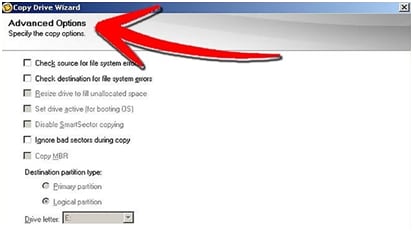
O segredo para encontrar a melhor solução de clonagem de discos reside no equilíbrio entre recursos de backup, funcionalidades de clonagem e facilidade de uso. Uma solução de clonagem de disco de código aberto deve oferecer os seguintes recursos:
- Compatibilidade com computadores Mac, Linux e Windows;
- Acesso em toda a rede através de uma interface de usuário baseada na web;
- Alta taxa de usabilidade do disco clonado para evitar tempo de inatividade (isso significa que você pode usar os clones de disco imediatamente);
- Operação flexível e fácil de usar;
- Migração de dados;
- Backup e restauração do sistema;
- Recuperação de vários discos rígidos em simultâneo.
Como você pode perceber, os softwares de clonagem de discos de código aberto permitem que você restaure seus discos rígidos para versões anteriores, reinicie o sistema, instale configurações duplicadas em vários dispositivos, atualize os discos rígidos para versões mais rápidas (HD para SSD), substitua discos rígidos danificados e recupere o sistema em caso de falha do computador ou problemas de software.
5 Melhores softwares de clonagem de código aberto
Testamos as melhores ferramentas de software de clonagem de código aberto em relação aos seguintes parâmetros:
| Ferramentas testadas | 5 |
| Duração | Algumas semanas |
| Dispositivos testados | Computadores desktop e laptop |
| Origem e destino do clone | HD para SSD, disco do sistema, disco de dados para qualquer outro disco de dados |
| Clonagem de partições | Sim |
| Plataforma | Windows, Mac, Linux |
| Clonagem dinâmica | Sim |
Aqui estão as melhores ferramentas de clonagem de código aberto:
Top 5 softwares de clonagem de código aberto
1. Redo Backup
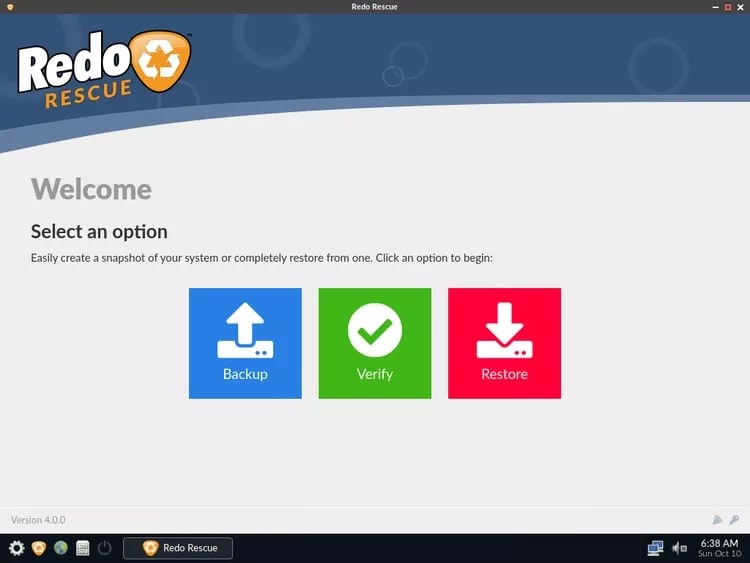
O Redo Backup (agora Redo Rescue) é um software open-source baseado no Ubuntu, que funciona como um Live CD, usado para clonar e fazer backup de discos, com foco na recuperação de falhas do sistema, restauração de dados e backup de arquivos. Ele pode ajudar a recuperar um sistema inteiro, um disco rígido completo ou uma partição específica após exclusão acidental, ataques de hackers, infecção por malware ou danos físicos.
O Redo Backup realiza o backup dos seus arquivos criando um arquivo de imagem, que você pode utilizar posteriormente para restaurar seus dados por meio de uma unidade flash ou um disco inicializável. Diferente da maioria dos programas, o Redo Backup é disponibilizado na forma de um CD Live inicializável. Basta conectar um USB ou disco externo ao seu computador e executar o programa.
Características principais
- Restaura e faz backups dos sistemas operacionais Linux, Mac ou Windows;
- Tutoriais fáceis para restauração de arquivos e operações de backup;
- Backup via FTP;
- O Live CD tem ferramentas como navegador de arquivos/web, lista de hardware e visualizador de imagens;
- Recuperação de falhas do sistema;
- Recuperação de disco rígido externo ou partições do disco rígido;
- Acesso remoto;
- Restauração seletiva.
Vantagens e desvantagens
Vantagens
A interface simples torna o Redo Backup adequado para profissionais e iniciantes;
Gratuito;
Suporta inicialização segura UEFI;
Grava imagens ISO em USB ou CD;
Funciona em máquinas virtuais;
Ajuda remota via servidor VNC.
Desvantagens
O download inicial do software não inclui o software necessário para gravar o arquivo de imagem em um USB ou disco;
O software não pode modificar o bootloader;
Não há opções para ajustar o nível de compactação dos arquivos.
Sistemas operacionais suportados
O Redo Backup and Recovery funciona nos sistemas operacionais Mac, Linux e Windows. Ele suporta operações de backup de dados em vários destinos, como NFS, SSH, FTP, pastas de rede, discos rígidos externos, discos rígidos locais, partições específicas e discos rígidos inteiros.
2. Clonezilla

Clonezilla é uma das melhores soluções de clonagem open-source disponíveis no mercado. Ele pode ser usado em vários cenários, incluindo a clonagem de dados, a duplicação de partições e a criação de imagens de disco em sistemas de arquivos do Chrome OS, Windows, Mac e Linux.
Embora a ferramenta exija muita experiência inicial e um bom conhecimento em tecnologia, ela oferece serviços de clonagem confiáveis e seguros.
Clonezilla é a solução perfeita para todas as suas necessidades, seja para clonar múltiplos sistemas, servidores ou seus dados em um computador doméstico. Além disso, o Clonezilla pode funcionar em um ambiente offline e ser executado a partir de uma unidade flash USB ou CD Live.
Características principais
O Clonezilla oferece vários recursos, tais como:
- Criação de backups e imagens do sistema;
- Recuperação bare metal
- Clonagem de vários dispositivos simultaneamente;
- Parâmetros de inicialização personalizados;
- Criptografia AES de 256 bits;
- Clonagem de disco avançada com acesso ao servidor e ferramentas de implantação de rede;
- Suporte para vários sistemas de arquivos;
- Suporte para UEFI e BIOS;
- Suporte para partições GPT/MBR.
Vantagens e desvantagens
Vantagens
Disponível para download gratuito;
Clonagem, recuperação e backup tudo em um;
Restauração de computadores com imagens de disco;
Operação de leitura e gravação ultra-rápida;
Suporte para sistemas de arquivos Linux;
Clonagem de discos e partições.
Desvantagens
É difícil de aprender a usar;
Nenhuma opção de backup incremental/diferencial;
Sem clonagem/imagem online;
Não suporta montagem ou exportação de imagens.
Sistemas operacionais suportados
O Clonezilla funciona em sistemas Windows, Mac, Linux e Chrome OS.
Aqui estão os requisitos mínimos do sistema;
- Processador x86 ou x86-64;
- Mínimo de 196 MB de memória RAM;
- Disco rígido, PXE, porta USB, unidade de CD/DVD ou qualquer outro dispositivo de inicialização;
- Suporta Linux Debian ou Ubuntu.
Artigo relacionado: Clonar HD para SSD com o Clonezilla
3. Mondo Rescue
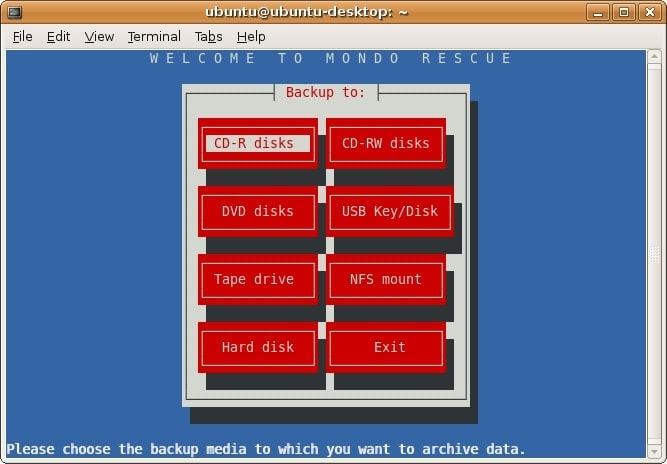
Se você está procurando um software de clonagem de disco open-source e gratuito para fazer backup de sua estação de trabalho ou servidor Linux para uma partição do disco rígido, NFS, CD-RW, CD-R, ou fita, Mondo Rescue é a ferramenta ideal. Com o objetivo de proteger seus dados contra perda, corrupção de arquivos ou falhas do sistema, o Mondo Rescue possibilita que você faça backup, recupere e clone todos os seus dados.
O Mondo Rescue suporta diferentes cenários de clonagem e backup de dados, incluindo a migração de dados de sistemas não-RAID para RAID. A ferramenta é compatível com todas as distribuições Linux mais populares, incluindo FreeBSD, e sistemas de arquivos não-Linux, como NTFS. Ao contrário da maioria das ferramentas de clonagem, o Mondo Rescue opera convertendo os arquivos do disco rígido em imagens .iso (enquanto outras ferramentas convertem para arquivos .img).
Características principais
- Suporta VFAT, ReiserFS, XFS, JFS, EXT2, EXT3, RAID, LVM e outros sistemas de arquivo;
- Permite fazer ajustes na geometria do disco;
- Permite migrar sistemas não RAID para RAID;
- Ferramenta Mindi Mondo Rescue para criar Live CDs personalizados;
- Suporta o sistema FreeBSD;
- Backup de estações de trabalho Linux;
- Clonagem de servidores;
- Suporta múltiplas distribuições (Gentoo, Ubuntu, Debian, Mageia, Mandriva, SLES, openSuSE, RHEL, Fedora).
Vantagens e desvantagens
Vantagens
Licença GPL;
Gratuito;
Perfeito para usuários Linux;
Suporte para múltiplos sistemas de arquivos;
Permite migração de sistemas não RAID para RAID;
Vários recursos de backup/clonagem;
Acesso à ferramenta Mindi.
Desvantagens
Funciona apenas no Linux;
Ferramenta complexa para usuários de outros sistemas;
Suporte ao cliente nem sempre responde.
Sistemas operacionais suportados
O Mondo Rescue é compatível com Linux i386, x86-64, ia64 e FreeBSD (i386). O software funciona nos modos de inicialização UEFI e BIOS e é executado em várias distribuições Linux, incluindo Ubuntu, Debian e Fedora. Também suporta soluções de mídia de backup em CD/DVD e rede, incluindo partições não Linux, como NTFS.
4. Cobian Backup
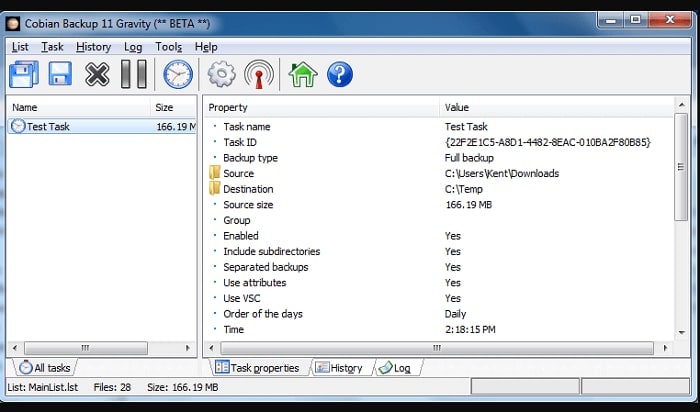
O Cobian Backup pode ter uma interface simplista, mas não se deixe enganar. É uma das melhores soluções freeware open-source para clonagem de discos e operações de backup remoto. Se você precisa de uma solução gratuita, mais personalizável e confiável do que os recursos nativos do Windows, o Cobian Backup pode ser a opção ideal.
Além de permitir que você faça backup dos seus discos rígidos e dados, o Cobian Backup possibilita que você faça isso remotamente e para múltiplos destinos. Embora não possa ser usado em casos de recuperação do sistema, o Cobian é ideal para operações remotas de backup de arquivos. Infelizmente, não pode executar operações de clonagem ou criação de imagens de disco, pois é exclusivamente um programa de backup de arquivos.
Características principais
- Backup remoto de arquivos para vários locais;
- Criptografia e compactação de arquivos;
- Vários grupos de tarefas de backup que podem ser salvos/carregados;
- Criação de backups com proteção contra gravação;
- Nomes de arquivo Unicode;
- Eliminador do Windows Explorer;
- Pode ser executado como um serviço ou aplicativo.
Vantagens e desvantagens
Vantagens
Interface de fácil utilização e com vários recursos;
Funciona como um aplicativo ou serviço;
Acesso remoto;
Gratuito;
Várias opções de backup;
Desvantagens
O programa pode relatar vários erros sem nenhum motivo específico;
Sem opções de clonagem de discos ou recursos de geração de imagens;
A interface está desatualizada e precisa de uma atualização;
Nenhuma versão para Mac ou Linux.
Sistemas operacionais suportados
O software é compatível com Windows Vista SP2, 7 SP1, 8, 8.1, 10 ou mais recentes. A ferramenta também requer o .NET runtime 4.6 ou posterior. Se você pretende utilizá-lo para fazer backups de servidores, pode ser executado no Windows Server 2008 ou posterior.
5. Partimage
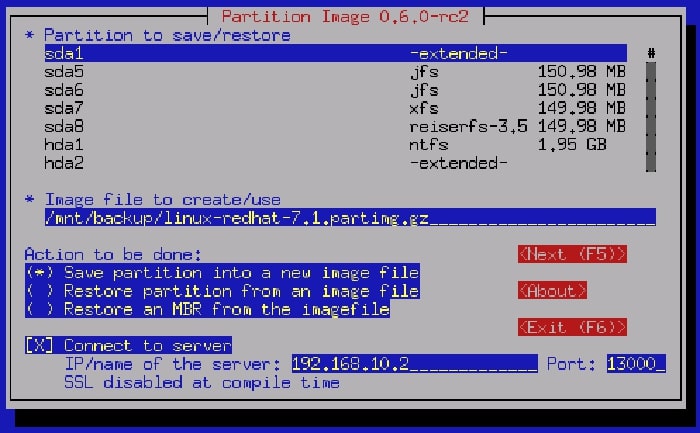
Embora o Partimage funcione no Linux, ele também suporta o Windows e a maioria dos sistemas de arquivos do Linux. O Partimage é um software de backup open-source que cria um arquivo de imagem setor por setor a partir de várias partições em sistemas de arquivos suportados. Você pode contar com ele para economizar tempo nas transferências de dados e reduzir o espaço em disco comprimindo os arquivos de imagem.
Além disso, o Partimage permite copiar o arquivo de imagem para um meio CD/DVD ou dividir o arquivo em várias partes para armazenar seus dados em vários locais. No entanto, o melhor recurso do Partimage é a opção de recuperar uma ou mais partições após uma falha do sistema ou do disco.
Características principais
Os principais recursos do Partimage incluem:
- Clonagem de disco rígido com FSArchiver;
- Clonagem de partições EXT4 e NTFS;
- Clonagem SystemRescueCD ou Live CD;
- Permite salvar partições em sistemas de armazenamento de rede;
- Recuperação de partições do disco rígido;
- Criação de imagens de disco;
- Várias opções de recuperação de partições;
- Permite conexões com servidores;
- Processamento de partições sequenciais para economizar tempo de transferência;
- Acesso ao utilitário de backup Partclone para salvar e restaurar blocos usados em várias partições.
Vantagens e desvantagens
Vantagens
Faz backup de todos os dados da partição, incluindo metadados;
Maximiza o tempo de transferência de dados;
Reduz o tamanho da partição;
Suporta sistemas de arquivos do Windows;
Faz backups de arquivos na rede, disco local ou no mesmo disco;
Clonagem de alta velocidade;
Software de backup gratuito.
Desvantagens
Não suporta partições BTRFS ou EXT4;
A interface está desatualizada e precisa de uma atualização.
Sistemas operacionais suportados
O Partimage funciona em Windows e Linux e suporta vários sistemas de arquivos, como XFS, JFS, HPFS, FAT 16/32, Reiser3, ext2fs, ext3fs, NTFS (suporte experimental) e HFS/UFS (suporte beta).
Bônus - Software de clonagem grátis de código fechado: Wondershare UBackit
O Wondershare UBackit é muito mais do que apenas um software de clonagem de discos; é uma solução abrangente de recuperação de dados para Windows 7-11. Além da clonagem de discos, o UBackit permite fazer backups do Outlook, unidades NAS, discos rígidos, partições e aplicativos.

Embora não seja uma ferramenta open-source gratuita, o UBackit oferece uma avaliação gratuita de um mês. Normalmente, a clonagem de disco não é uma necessidade frequente, portanto, você pode usar o UBackit como um software gratuito de clonagem no seu computador Windows.
Características principais
- Clonagem de discos – clone discos inteiros ou partições específicas, incluindo o seu disco rígido para outro HD ou SSD facilmente. O recurso de clonagem de disco do UBackit oferece suporte a vários tipos de discos, incluindo cartões SD, unidades USB, SSDs PCIe NVMe, SSDs SATA/M.2 e HDs de todas as marcas.
- Clonagem de partições – Este recurso permite que você selecione partições específicas em vez de clonar todo o disco rígido.
- Clonagem setor por setor – replique uma partição específica ou unidade inteira, bit a bit.
A clonagem de disco é a maneira perfeita de:
- Atualizar o seu disco rígido – atualizar de um HD para um SSD;
- Fazer backup de todos os seus dados – clonar todos os seus discos rígidos;
- Clonar discos danificados – evite a perda de dados e danos no disco.
Além dos recursos de clonagem, o UBackit também oferece recursos de backup como bônus:
- Backup de arquivos – faça backup de seus programas, documentos, vídeos, fotos, etc.;
- Backup de partição – faça backup de uma ou mais partições;
- Backup de disco – faça backup de suas unidades locais ou externas;
- Backup de discos NAS – faça backup ou use o NAS como armazenamento de backup;
- Backup do Outlook – faça backup de seus contatos, e-mails, etc. do Outlook;
Guia passo a passo para a clonagem de discos
Siga estes passos para clonar um disco rígido ou o seu sistema com o Wondershare UBackit.
Passo 1 Escolha a opção de Clonar
Baixe, instale e inicie o Wondershare UBackit. Localize a opção Clonar, no menu principal, e clique em Iniciar.

Passo 2 Selecione um disco para clonar
No menu Clonar, clique em Escolher Origem do Backup para selecionar uma ou mais unidades a serem clonadas e clique em Próximo.

Passo 3 Escolha o destino do clone
Clique em Escolher destino do clone para selecionar onde deseja armazenar seus dados e configurações e clique em Clonar (lembre-se de que a unidade de armazenamento deve ter espaço suficiente para armazenar todos os dados).

Passo 4 Confirme a ação
Após clicar em Clonar, será necessário confirmar a ação. Depois, clique em Continuar para iniciar o processo.

Passo 5 Conclua o processo de clonagem
Aguarde até que o UBackit conclua o processo de clonagem e clique em OK assim que vir a mensagem Clonado com sucesso!.

Vantagens e desvantagens
Vantagens
Fácil de usar
Faça backup, clone ou restaure dados em poucos passos;
Várias opções de backup e restauração;
Suporte para vários tipos de arquivos;
Opção de backup NAS;
Atualização de disco;
Avaliação gratuita de um mês.
Desvantagens
Sem versão para Mac;
Não tem aplicativo móvel.
Sistemas operacionais suportados
O Wondershare UBackit suporta sistemas operacionais Windows 7, 8, 8.1, 10 e 11. Ele é compatível com sistemas de arquivos FAT16, FAT32, NTFS e ExFAT, além de funcionar com dispositivos de armazenamento NAS, cartão SD, USB, SSD e HD. Além disso, o UBackit suporta diversos tipos de arquivos, como fotos, vídeos, áudios, arquivos do Office, documentos e arquivos do Outlook.
Software de clonagem de código aberto vs. software de clonagem de terceiros - Qual é Melhor?
Aqui está uma tabela para ajudá-lo a comparar soluções de código aberto e premium, como Clonezilla e UBackit, e descobrir qual delas é melhor para você.
Características |
Wondershare UBackit |
Clonezilla |
| Tipo de dispositivo | Windows | Mac, Windows, Linux |
| Preços | US$ 9,99 a US$ 29,99, avaliação gratuita de 30 dias | Gratuito |
| Velocidade de clonagem de disco | 30-150 MB/s | 70 MB/min |
| Nível de dificuldade | Muito fácil | Avançado |
| Suporte técnico | 24/7/365 | Sem resposta |
Com base nesta tabela, o Wondershare UBackit é a melhor opção para clonagem ultra-rápida e sem problemas. Por outro lado, o Clonezilla funciona em sistemas Linux e Mac e não requer assinatura. Em outras palavras, tudo se resume às suas necessidades específicas. Embora o UBackit tenha um custo, suporta, oferece mais recursos de recuperação e clonagem de dados do que o Clonezilla.
Conclusão
Se você deseja clonar os seus discos rígidos ou o sistema inteiro, estas soluções de código aberto podem ajudar. Além da clonagem de disco, todas as soluções desta lista oferecem opções de backup e recuperação para evitar perda de dados devido a falhas no sistema, corrupção de arquivos ou falha de discos.
Além das opções gratuitas, listamos um software de terceiros, o Wondershare UBackit, para que você tenha uma opção adicional disponível. Com essas ferramentas, você nunca mais precisará se preocupar em perder dados.


